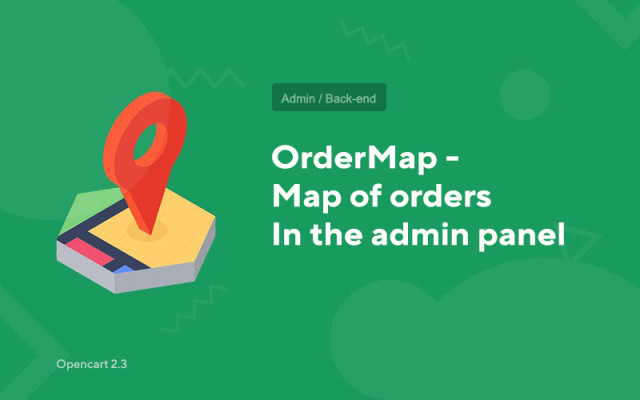OrderMap - Harta comenzilor din panoul de administrare
Price in reward points: 10
Un modul numit OrderMap afișează o hartă a comenzilor chiar pe panoul de informații generale din panoul de administrare.
Până acum doar pentru versiunea 2.3
Adresele de comandă (pentru care se sparge locația de pe hartă) sunt preluate din tabelul cu adrese și date de livrare
Functiile modulului:
- Filtrați comenzile după diferiți parametri;
- Afișați comenzi pentru o anumită perioadă de timp
- Afișați numai acele adrese care sunt atașate comenzilor cu statutul de care aveți nevoie;
- Afișați adresele din comenzi doar pentru suma necesară;
Adresele din comenzi sunt afișate pe hartă numai din următoarea listă de țări:
- Rusia
- Ucraina
- Bielorusia
- Kazahstan
- Georgia
- Armenia
- Azerbaidjan
- Moldova
- Turkmenistan
- Tadjikistan
- Uzbekistan
- Kârgâzstan
- Curcan.
Atenţie! Dacă informațiile despre țară sau regiune nu sunt specificate în comandă, modulul va înlocui automat țara și regiunea din setările magazinului dvs. online.
Pe hartă se aplică o culoare diferită fiecărei comenzi, și anume:
- Roșu — comandă cu stare nouă.
- Verde - comandă cu stare finalizată.
- Gri — o comandă cu un statut anulat.
- Albastru — o comandă cu orice alt statut. Culoare verde pentru un grup de comenzi.
Există 2 tipuri de instalare: „Instalarea extensiilor” dacă fișierul modulului este o arhivă care se termină în ocmod.zip sau „Prin FTP (manager de fișiere)” când este o arhivă simplă cu fișiere.
Instalarea Ocmod
- 1 Descărcați fișierul modulului . Suplimentele plătite pot fi descărcate în contul dvs. numai după plată.
- 2 În panoul de administrare al site-ului dvs., accesați „Extensii” -> „Instalați extensii” sau „Module” -> „Instalare modificatori” și faceți clic pe butonul „Încărcare” ;
- 3 Selectați fișierul descărcat și faceți clic pe „Continuare” , așteptați inscripția - „Instalat cu succes” ;
- 4 Apoi accesați „Manager de suplimente” sau „Modificatoare” și faceți clic pe butonul „Actualizare” (albastru, în colțul din dreapta sus). Și, de asemenea, emite drepturi de administrator pentru modul (mai jos este scris cum se face acest lucru).
Instalare prin FTP
- 1 Descărcați fișierul modulului . Suplimentele plătite pot fi descărcate în contul dvs. numai după plată;
- 2 Încărcați fișiere prin managerul de fișiere la rădăcina site-ului . De regulă, arhiva conține fișiere pentru diferite versiuni de PHP și versiunea OC (trebuie să alegeți corect opțiunea);
- 3 Apoi accesați „Manager de suplimente” sau „Modificatoare” și faceți clic pe butonul „Actualizare” (albastru, în colțul din dreapta sus). Și, de asemenea, emite drepturi de administrator pentru modul (mai jos este scris cum se face acest lucru).
După instalarea oricărui modul, mergeți la „Sistem” -> „Grupuri de utilizatori” -> „Administrator”, debifați toate casetele de selectare și puneți-le înapoi făcând clic pe butonul „Selectați tot” din câmpurile de vizualizare și modificare.
Tags: Opencart 2.0, Opencart 2.1, Opencart 2.2, Opencart 2.3, OcStore 2.3